Un certificado SSL económico para GoDaddy: un tutorial para comprar e instalar (con video)
Publicado: 2019-11-28En este artículo, te mostraré cómo obtener un certificado SSL económico para GoDaddy . Comprará un SSL de Namecheap y luego lo instalará en el cPanel de GoDaddy. A continuación les dejo un video donde les muestro como hacerlo paso a paso. Esto es para ti si estás cansado de renovar Letsencrypt .
Para comenzar, visite esta página para obtener un certificado SSL de Namecheap y haga clic en reproducir para ver el video. (El enlace anterior es un enlace de afiliado, por lo que si compra algo en el sitio web, obtendré una pequeña comisión de NameCheap)
Después de este video, su sitio web tendrá un candado verde y podrá obtenerlo por un precio muy asequible, de esta manera puede quedarse con más dinero como este tipo.
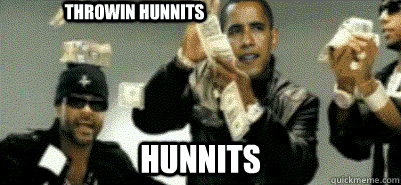
Primero, le mostraré cómo comprar un SSL de Namecheap, pero si ya tiene un SSL de ellos o de otros proveedores de certificados SSL como Comodo.
Luego, solo mire el video o use el contenido de la tabla a continuación para llegar al lugar correcto en el artículo.
- Comprar certificado SSL barato de Namecheap
- Comparar certificados SSL de Namecheap
- Comparación de certificados SSL de dominio Namecheap vs GoDaddy 1
- Certificado SSL Namecheap vs GoDaddy Wildcard
- Seleccione un certificado SSL y cómprelo
- Cómo instalar un certificado SSL en GoDaddy
- Activar certificado SSL de Namecheap
- Crear CSR en GoDaddy Cpanel
- Ingrese el CSR en NameCheap
- Descarga los archivos HTML de verificación de dominio y súbelos a Godaddy
- Verifica el certificado SSL con GoDaddy.
- Recibir un correo electrónico de Comodo (Namecheap)
- Usa el CRT para instalar el certificado SSL externo en GoDaddy
- Cree una redirección de http a https usando el archivo .htaccess en su administrador de archivos
Comprar certificado SSL barato de Namecheap
Muy bien, vas a comprar un certificado SSL de Namecheap. Me gusta usarlos porque tienen un buen servicio y son muy asequibles. Tengo todos mis dominios con ellos , y realmente recomiendo su servicio.
" Tenga en cuenta que si tiene el plan de WordPress administrado de GoDaddy , esto no funcionará y debe usar un SSL de Cloudflare".
1. Compara los certificados SSL de Namecheap
Echemos un vistazo a los certificados SSL que proporciona Namecheap, simplemente haga clic aquí para ir a la tabla de comparación (Este es un enlace de afiliado si encuentra este artículo útil y compra un SSL de Namecheap, obtengo una pequeña comisión).
Una vez que llegas a la página, puedes ver que hay muchas opciones diferentes.
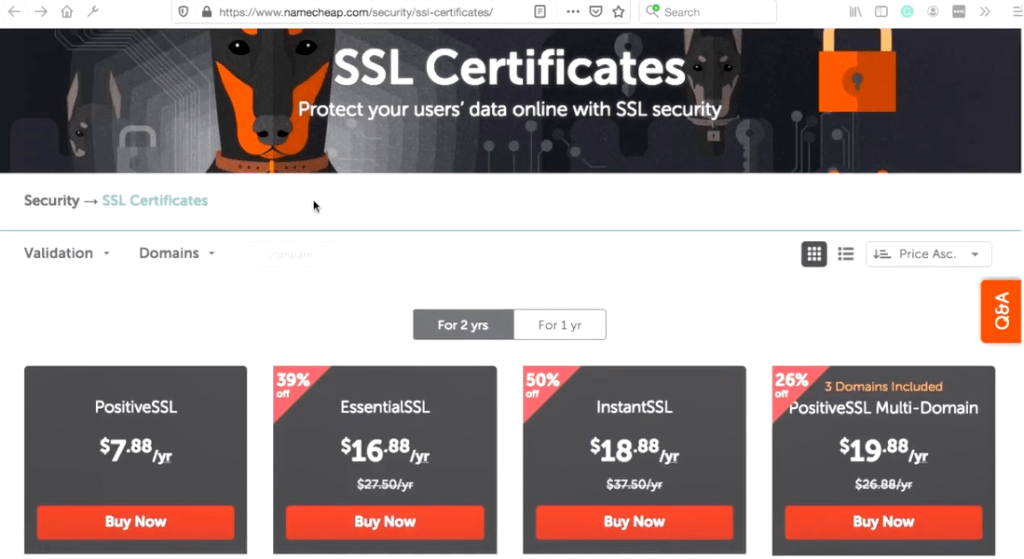
Filtra por 1 año o 2 años (dependiendo de tu preferencia) y debes decidir:
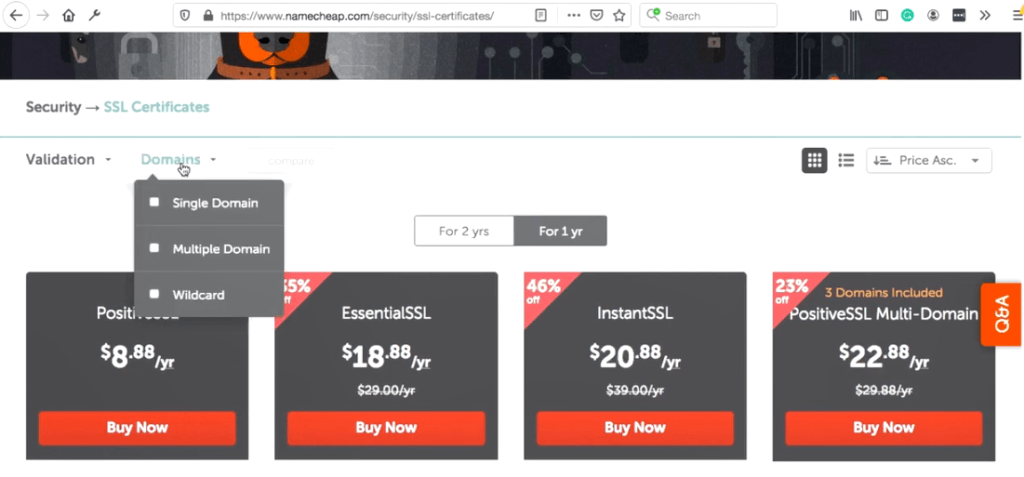
una. Si solo tienes un dominio
Seleccione PositivoSSL.
b. Si tienes un dominio con subdominios.
A continuación, elija el comodín SSL positivo . Un certificado SSL comodín cubre los subdominios y otras variaciones de su dominio.
C. Si tiene varios dominios para los que necesita un SSL.
Elija PositiveSSL Multi-Domain (Incluye 3 dominios).
Dentro de cada opción anterior, hay varios tipos de certificados SSL. La mayor diferencia es que cuanto más paga, más garantía cubre el SSL en caso de amenazas de seguridad y también cuanto más paga, más digno de "confianza" es su SSL.
Por ejemplo, con SSL extendido (EV), solía obtener una barra verde en el navegador con el nombre de su empresa. Por ejemplo, ella es una comparación de nivel de dominio (DV), nivel de organización (OV) y certificado SSL extendido (EV).
¡TENGA EN CUENTA ! Ian señaló una cosa importante a tener en cuenta con el SSL de varios años , usando sus palabras:
Si compra un SSL de varios años a través de Namecheap, ahora debe renovarlo/actualizarlo cada 12 meses , ya que la mayoría de los navegadores web no reconocerán un certificado que se haya comprado durante más de un año. No cuesta nada, pero aún debe actualizar a través de Namecheap y su CPanel todos los años. Es un poco doloroso y lleva un tiempo, pero sigue siendo un gran valor en general.
Ian en comentarios
2. Comparación de certificados SSL de dominio Namecheap vs GoDaddy 1
La siguiente tabla compara GoDaddy con Let's Encrypt y Namecheap, en términos de precio y cuántos días es válido el certificado SSL.

Como puede ver en la tabla, el SSL de GoDaddy cuesta alrededor de $64 al año. Esa es una diferencia de $ 55 , ¿cómo es eso posible?
Entonces, si opta por Namecheap , ahorrará alrededor de $ 55 allí mismo.
También notará que incluí un SSL gratuito de Let's Encrypt en la comparación. Antes los usaba, pero me cansé de renovarlo cada 90 días , así que me cambié a Namecheap, donde puedes elegir que el certificado sea válido por 1 año o por 2 años.
Aprende a instalar un SSL gratuito en Goddady con mi tutorial.
3. Certificado SSL Namecheap vs GoDaddy Wildcard
¿Qué pasa con el SSL comodín? ¿Cuáles son las principales diferencias en los costos? Ver en la siguiente tabla:

Entonces echemos un vistazo al comodín SSL. Como puede ver en GoDaddy, cuesta casi 300 dólares, mientras que en Namecheap costaba algo así como $ 72. Por lo tanto, es mucho más barato SSL y puede ahorrar mucho dinero , simplemente investigando qué proveedor de SSL usa.
4. Seleccione un certificado SSL y cómprelo
En mi caso, solo quiero el dominio único y el precio es de alrededor de $9 (al momento de escribir este artículo).
Voy a añadirlo a mi cesta.
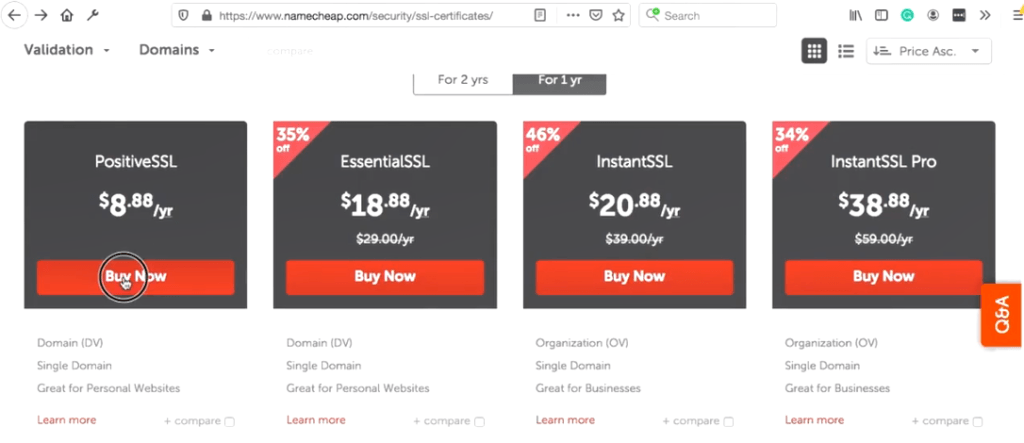
Depende de usted si desea que su SSL sea válido por 1 o 2 años. El beneficio de tener 2 años , es obviamente que lo renuevas cada dos años .
Voy a seleccionar solo un año porque no uso mucho este dominio y el precio es de unos nueve dólares.
Una vez que estés listo, confirma el pedido.
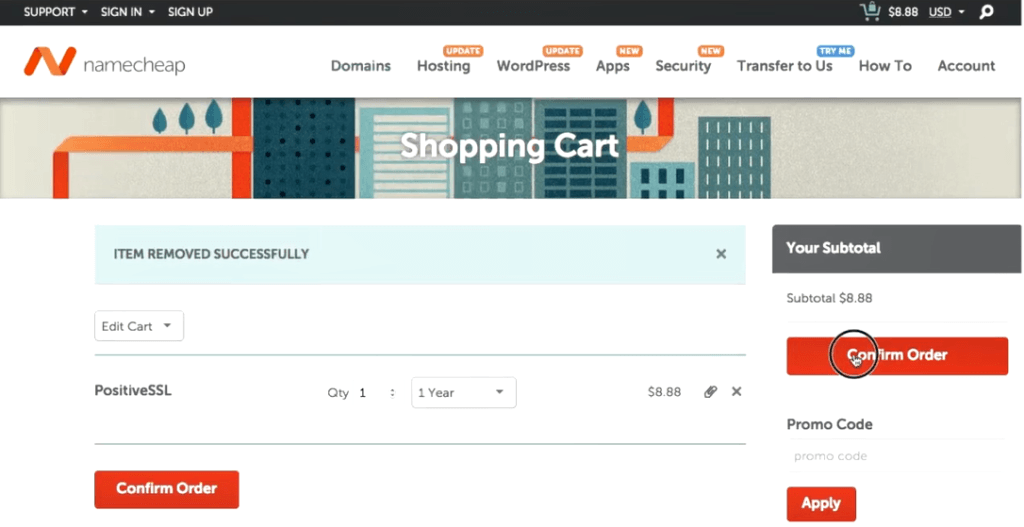
y tienes la opción de elegir el método de pago (yo tengo PayPal por defecto, así que ya está seleccionado). Luego verifique dos veces que todos los detalles sean correctos y simplemente complete el pago con PayPal o MasterCard o lo que esté usando.
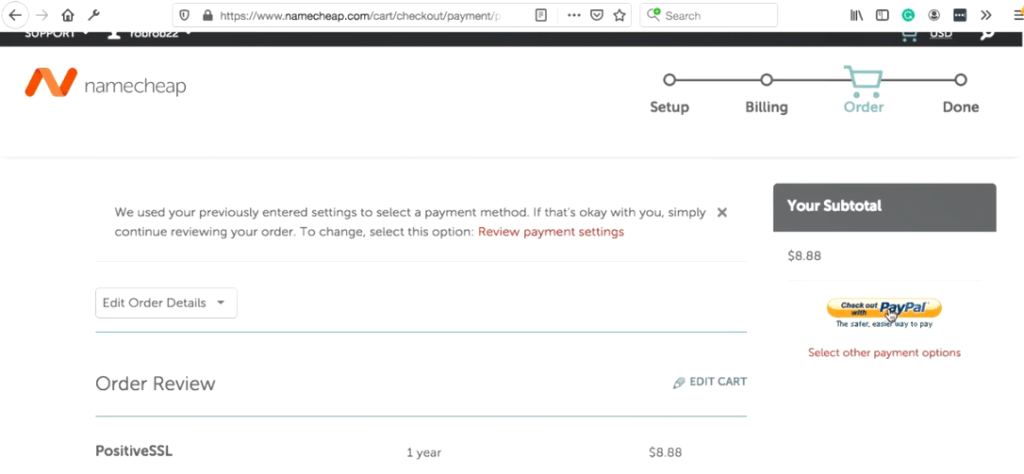
Entonces simplemente compre un certificado SSL.
¡Buen trabajo! Esta es la página de agradecimiento, por lo que significa que compró el certificado SSL.
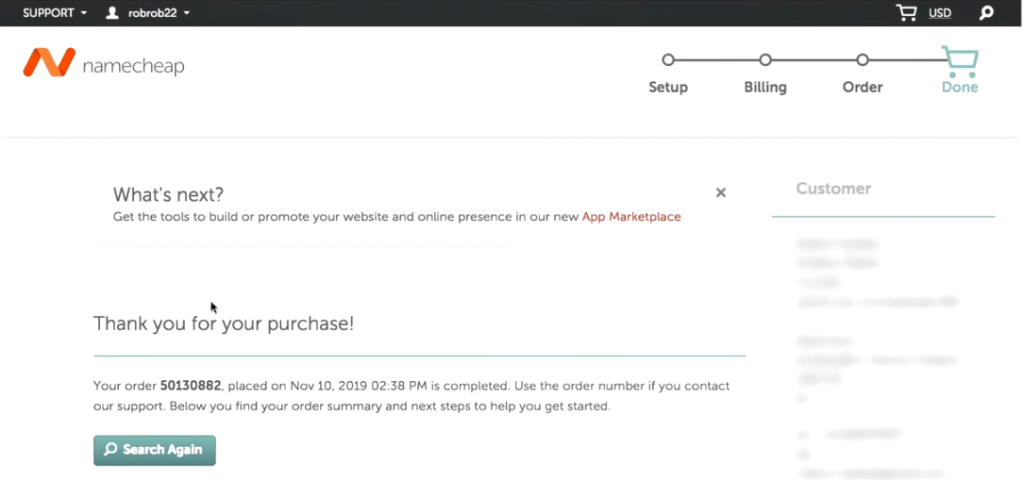
Cómo instalar un certificado SSL en GoDaddy
En resumen, para instalar el certificado SSL de Namecheap en el alojamiento web de GoDaddy necesitarás 8 pasos . Esto suena y parece mucho más complicado de lo que realmente es. Solo asegúrese de haber comprado el SSL ya. ¡Vamos a sumergirnos!
1. Activar el certificado SSL de Namecheap
Comencemos por obtener el CSR de GoDaddy cPanel y colóquelo en Namecheap.
Asegúrate de haber iniciado sesión en Namecheap.
Luego ve al tablero principal.
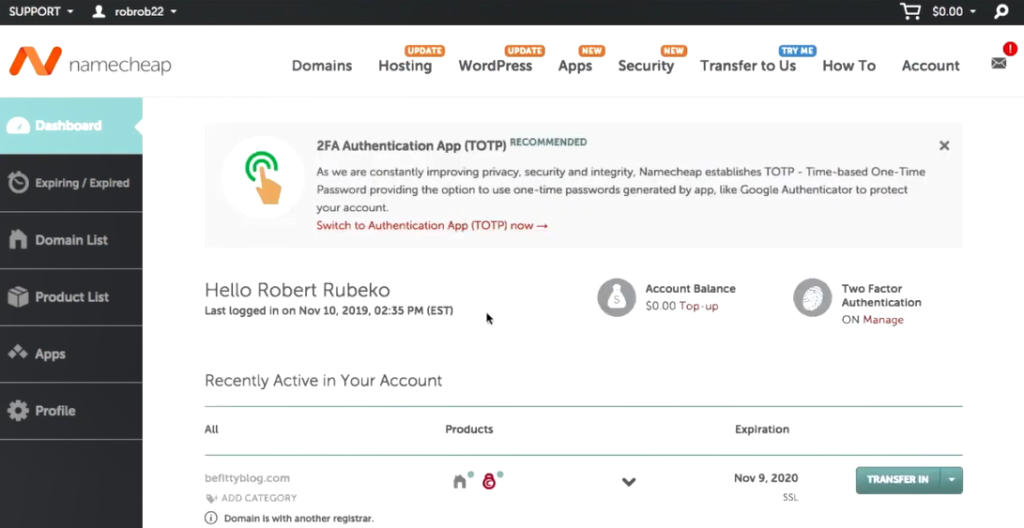
En el menú de la izquierda, haga clic en la "lista de productos".
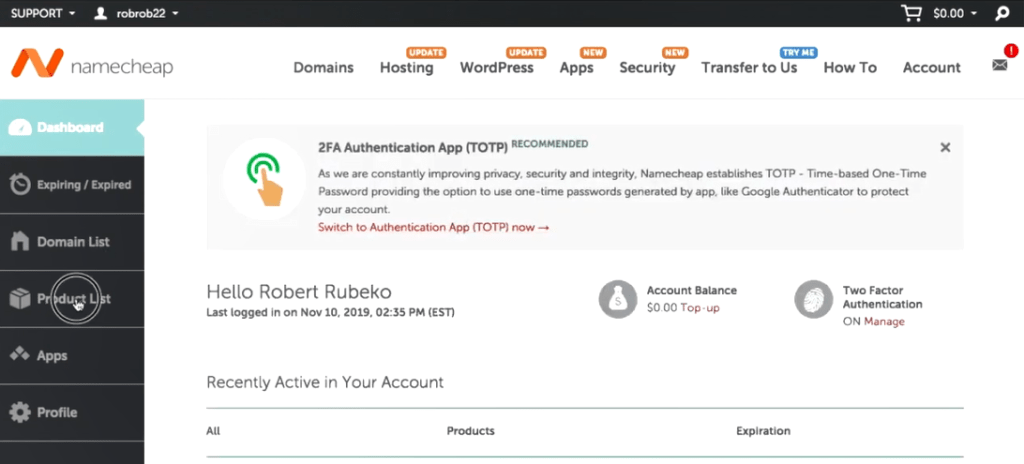
Como puede ver, tiene un SSL positivo (o el SSL que compró en los pasos anteriores) que aún no tiene un dominio.
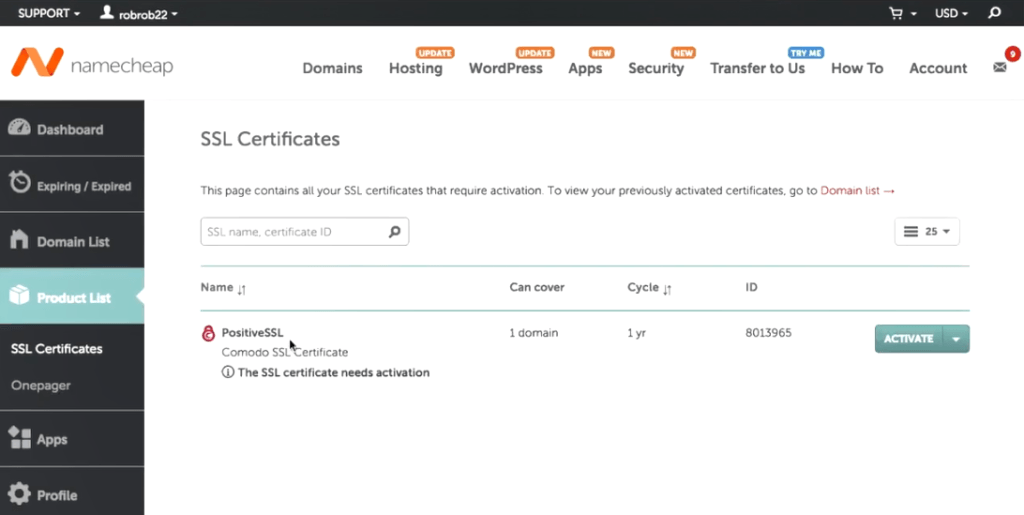
Vamos a activar haciendo clic en “activar”.
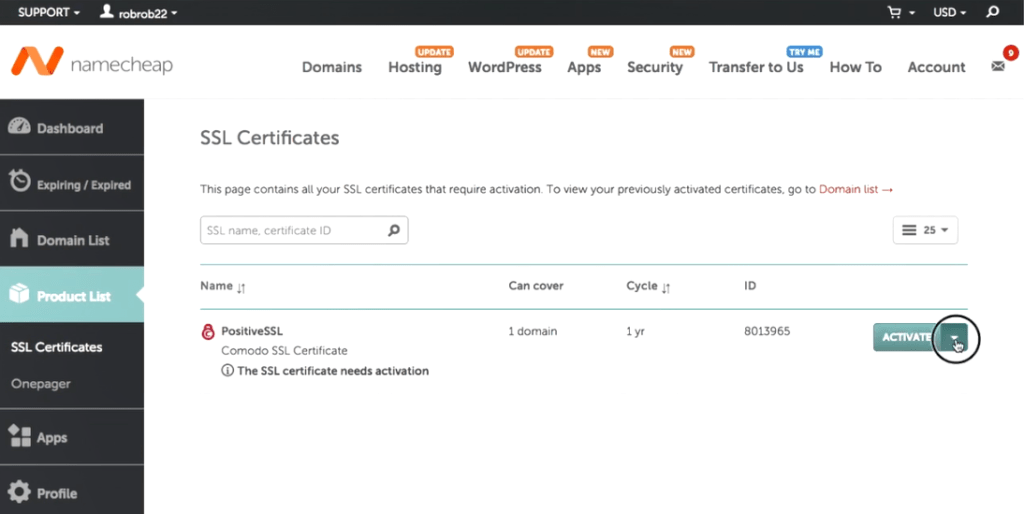
Ahora te pide información extraña como CSR o dominio principal. No te preocupes, te lo explicaré todo.
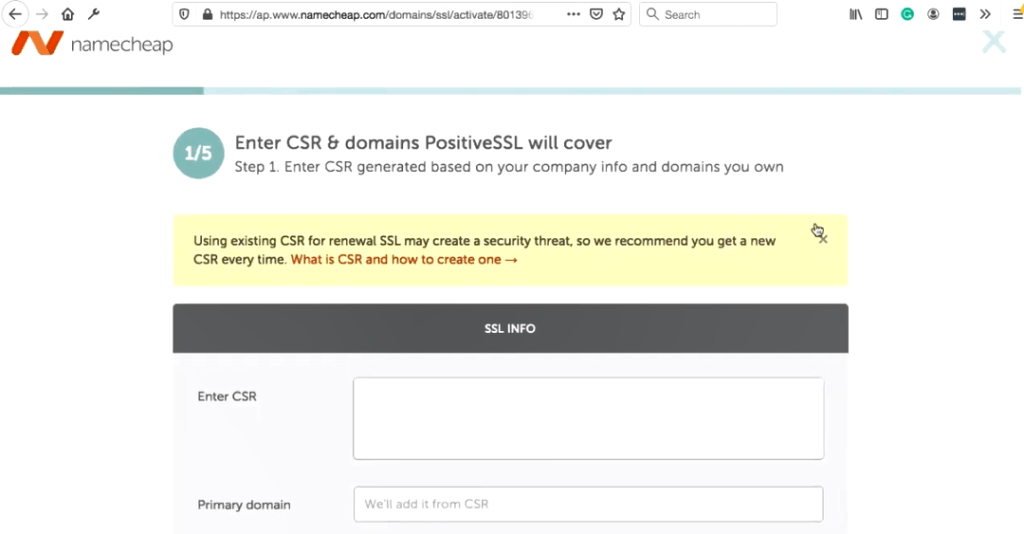
2. Crear CSR en GoDaddy Cpanel
A continuación, debe crear un CSR , y esto se puede crear en su proveedor de alojamiento web como GoDaddy y simplemente siga estos pasos y estará bien, en realidad es bastante fácil.
En este punto, debe iniciar sesión en el cPanel de su GoDaddy.

En el cuadro de búsqueda de cPanel, escriba "SSL".
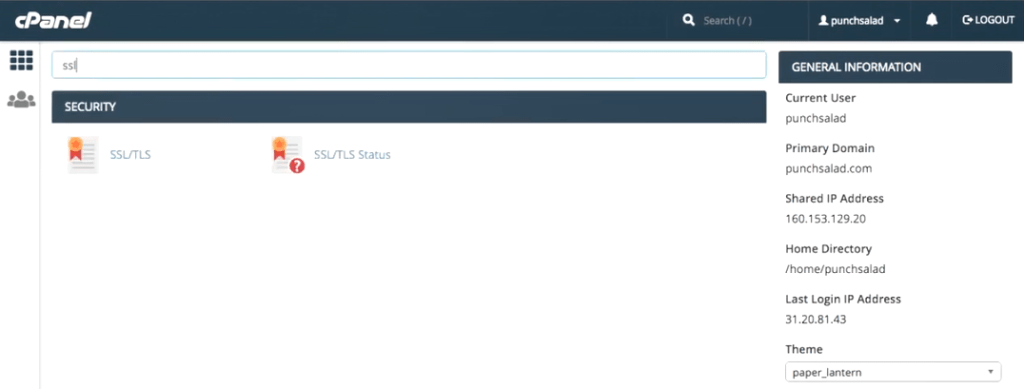
Y elige la primera opción.
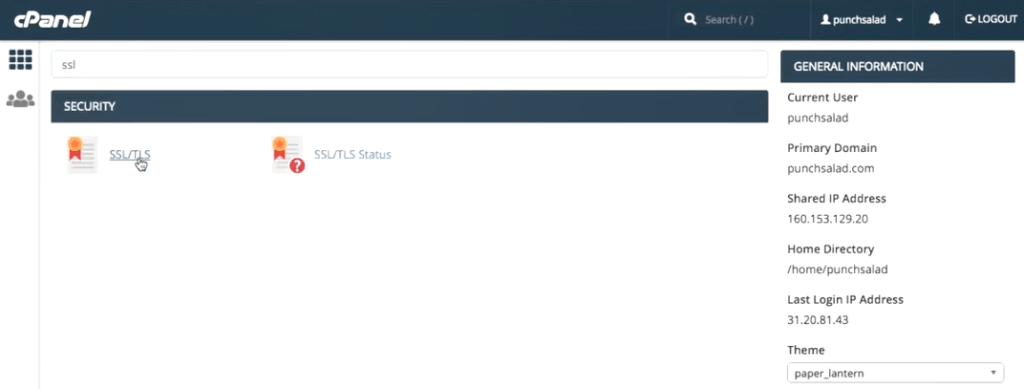
a continuación, debe hacer clic en " generar, ver o eliminar solicitudes de firma de certificados" .
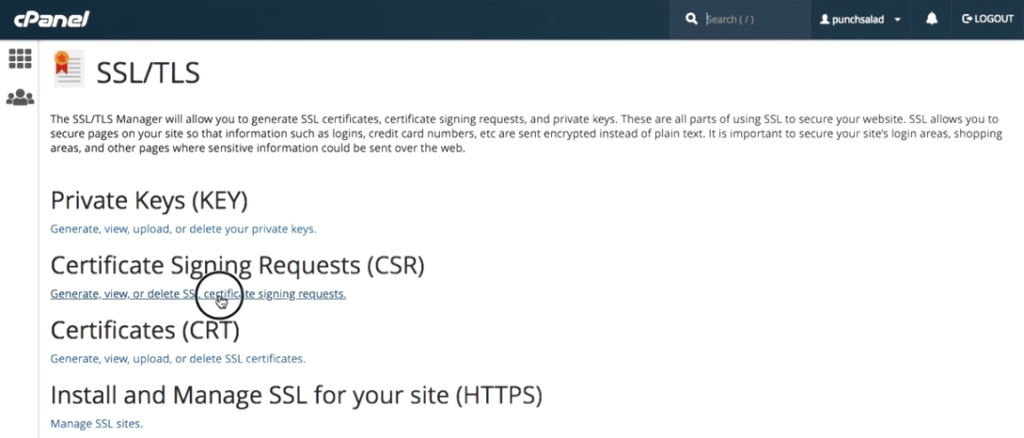
Como puede ver, ya tengo uno aquí, pero necesita crear uno nuevo.
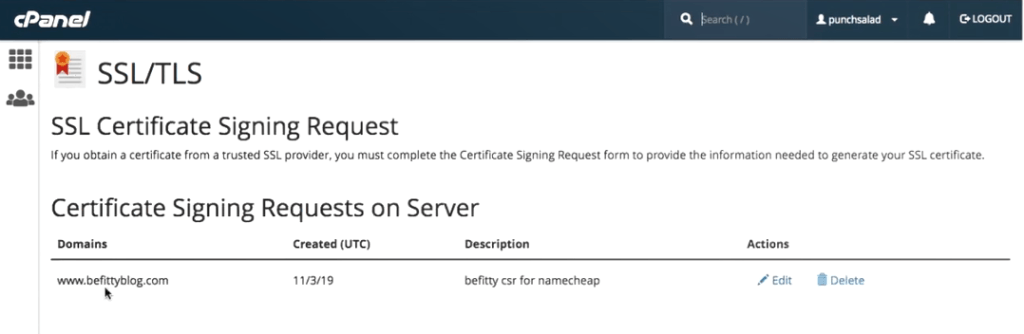
Desplácese hacia abajo hasta que vea el campo "dominios".
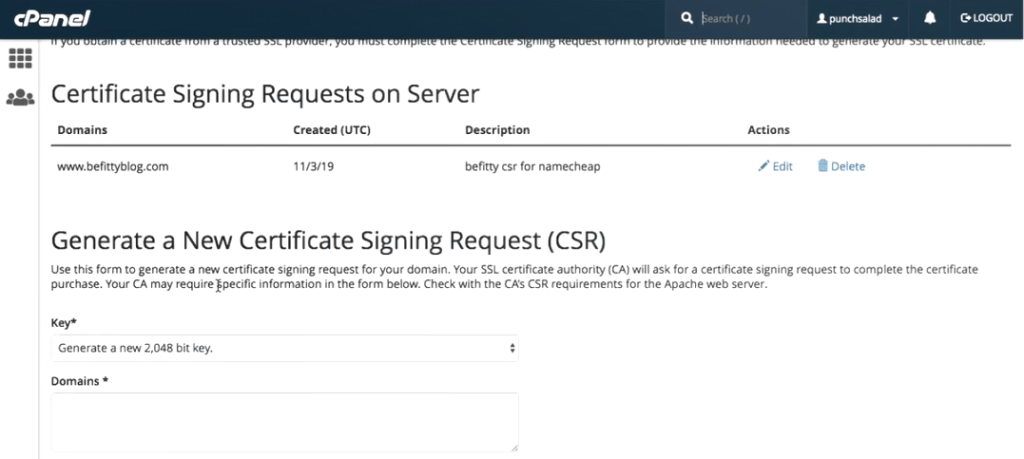
En este campo, debe escribir el dominio al que desea que se aplique el certificado.
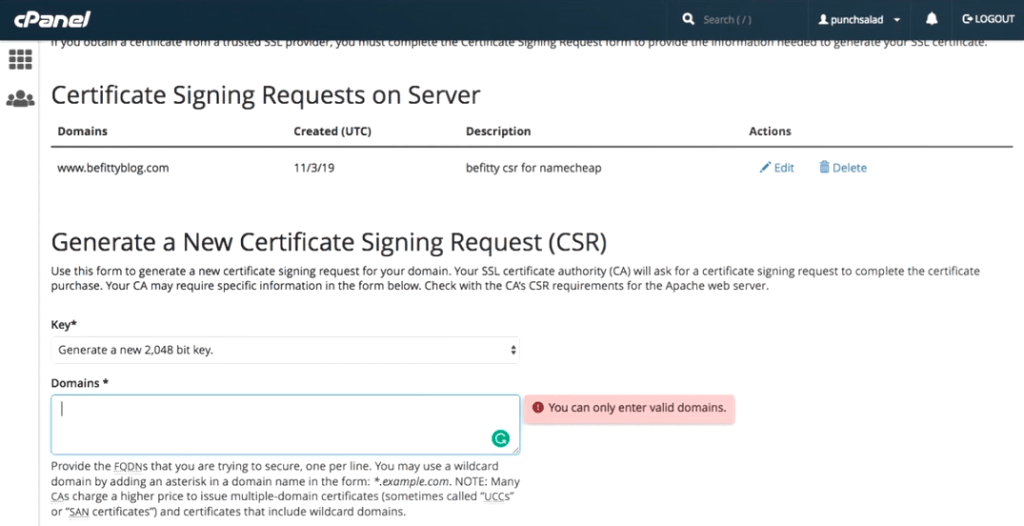
En mi caso, escribiré linktopus.net y www.linktopus.net.
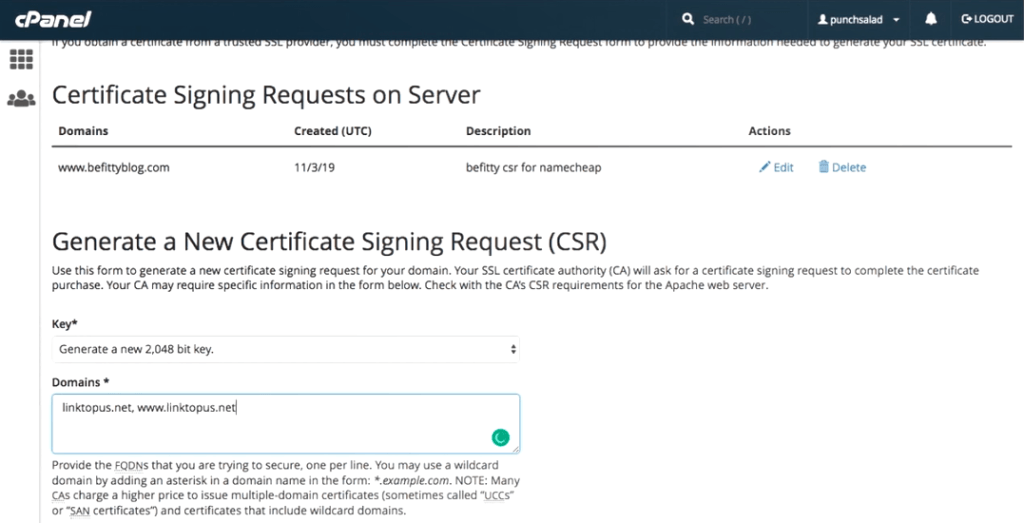
y si compró un certificado comodín , escriba "*.yourdomain.com". La estrella le dice al sistema que cubrirá todos los subdominios, como www y otras variaciones, ¡todo está incluido!
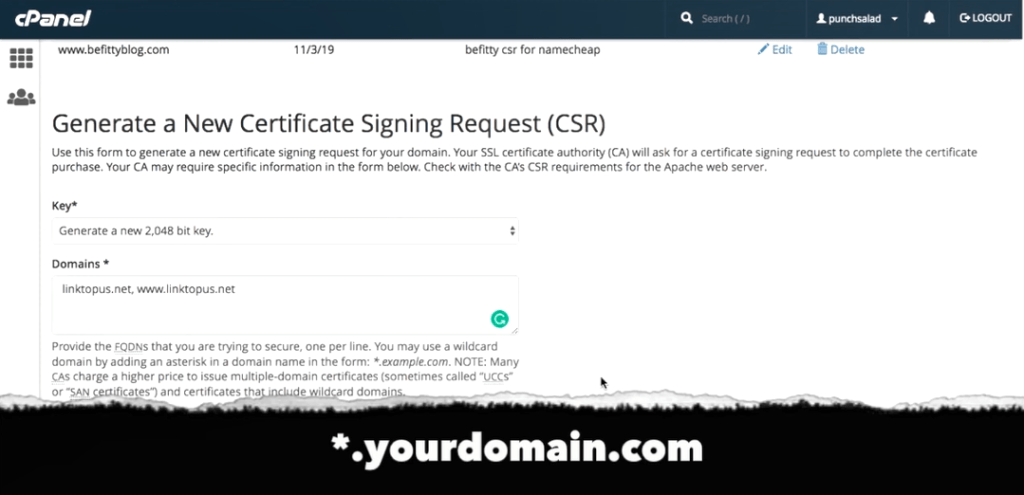
y luego complete el resto de los campos con sus datos.

El campo de descripción es solo para usted, así que escriba algo como "liklinktopus.net CSR".
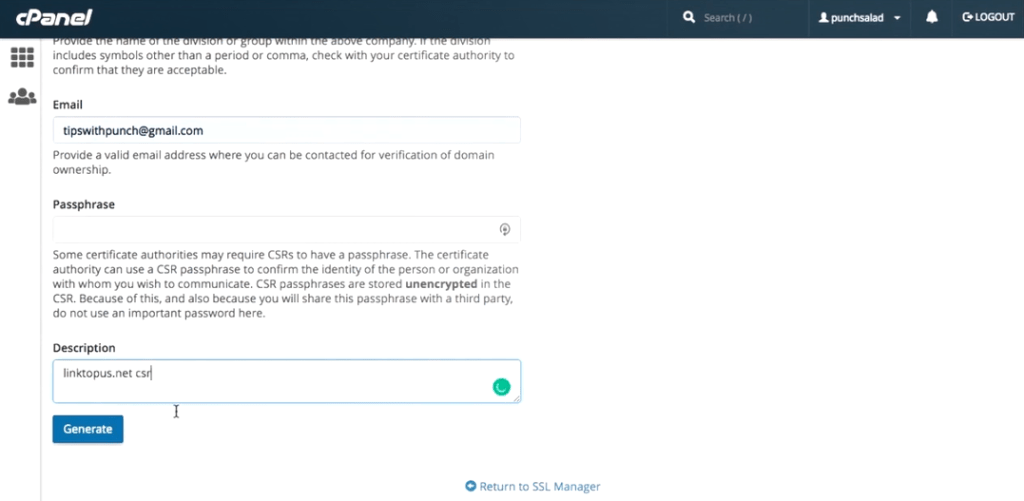
Y luego haga clic en generar.
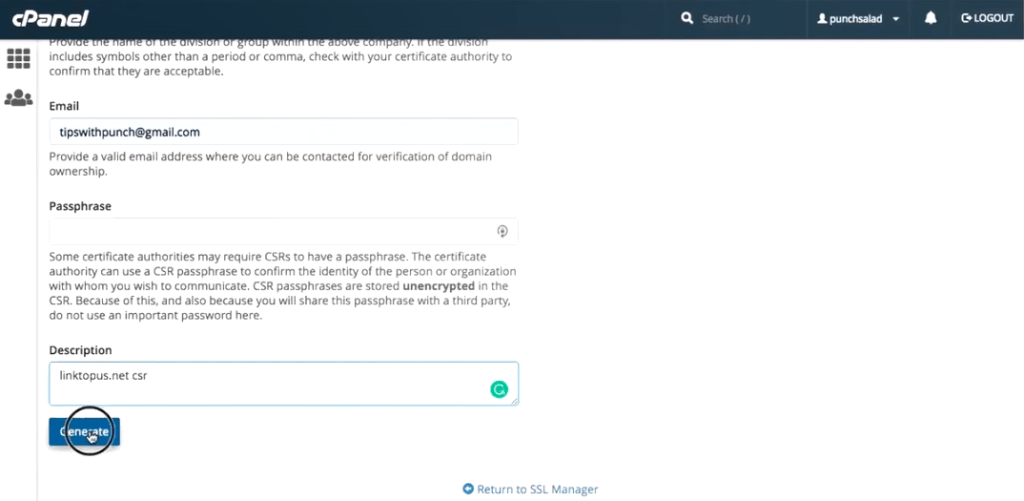
3. Ingrese el CSR en NameCheap
A continuación, copie el código del campo.
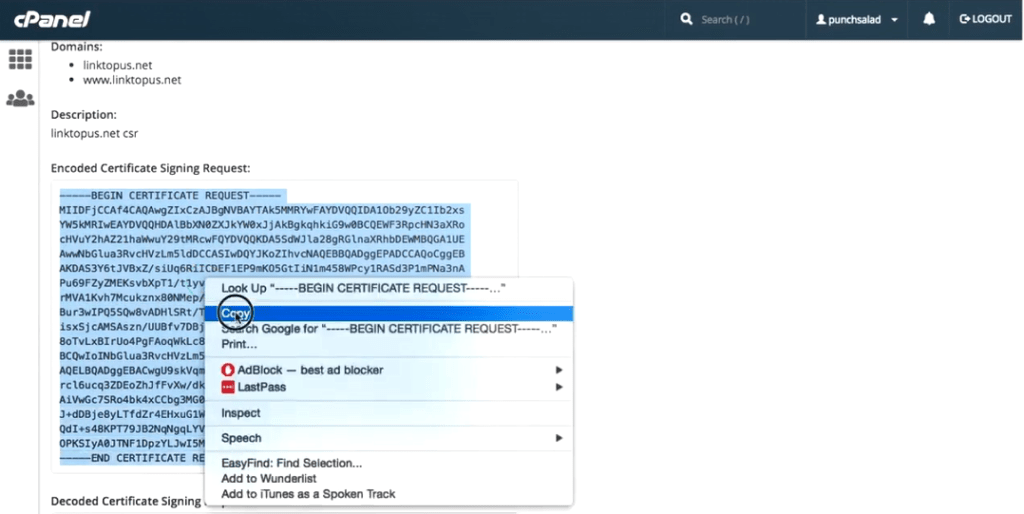
Ahora, ve a Namecheap y pega el código en el primer campo. Incluya también el “— fin del certificado —”. Solo todo.
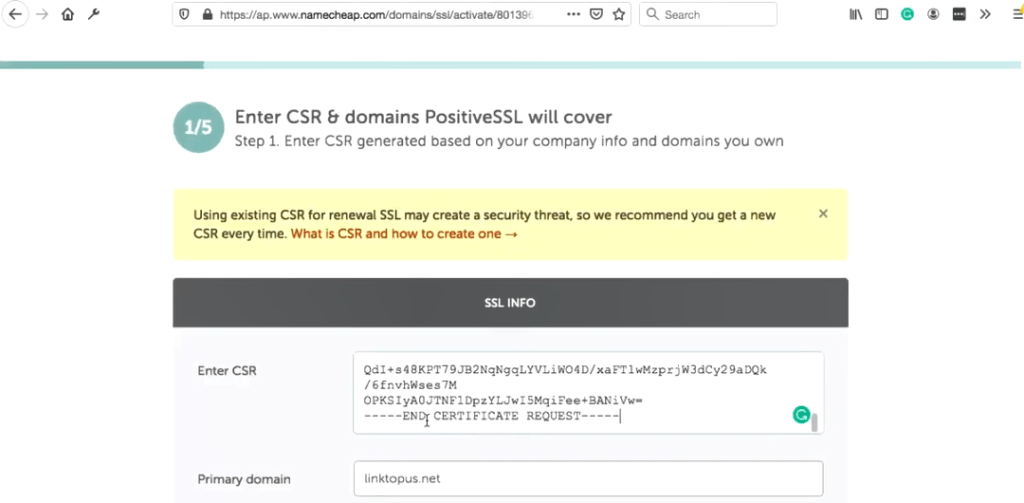
Debería mostrar automáticamente un dominio principal, por ejemplo, linktopus.net.
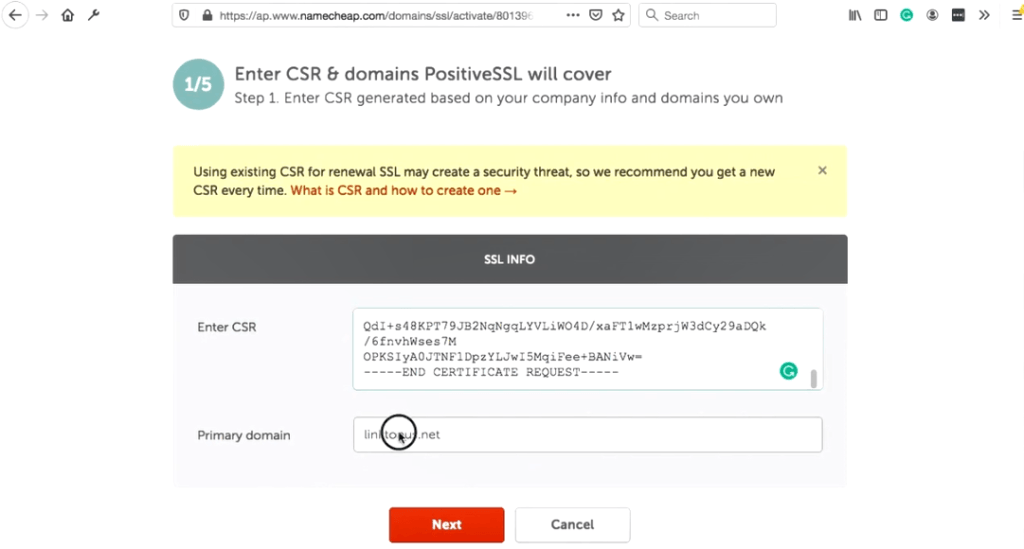
Luego haga clic en siguiente.

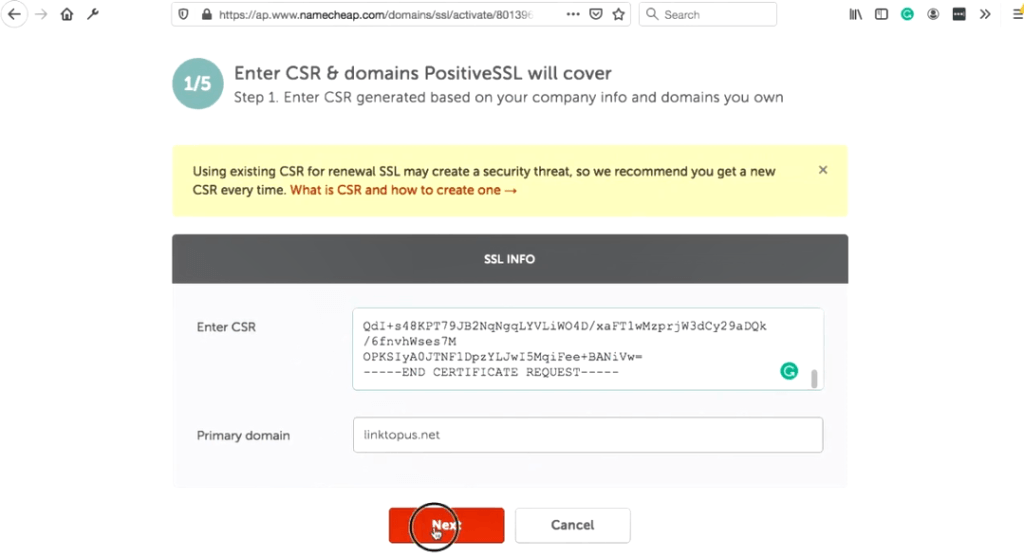
¡Impresionante! Ahora debe elegir qué tipo de servidor tiene. Como estás usando GoDaddy y cPanel, entonces es el segundo. Simplemente selecciónelo y haga clic en "Siguiente".
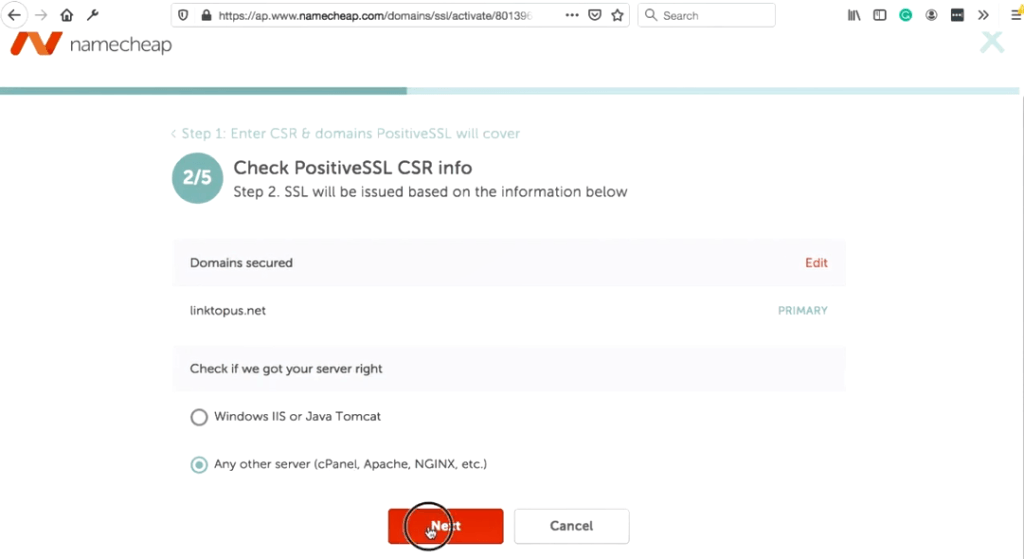
4. Descarga los archivos HTML de verificación de dominio y súbelos a Godaddy
En este paso, debe elegir el método con el que verificará este certificado.
Creo que el método basado en HTTP es el más fácil. Así que selecciónalo.
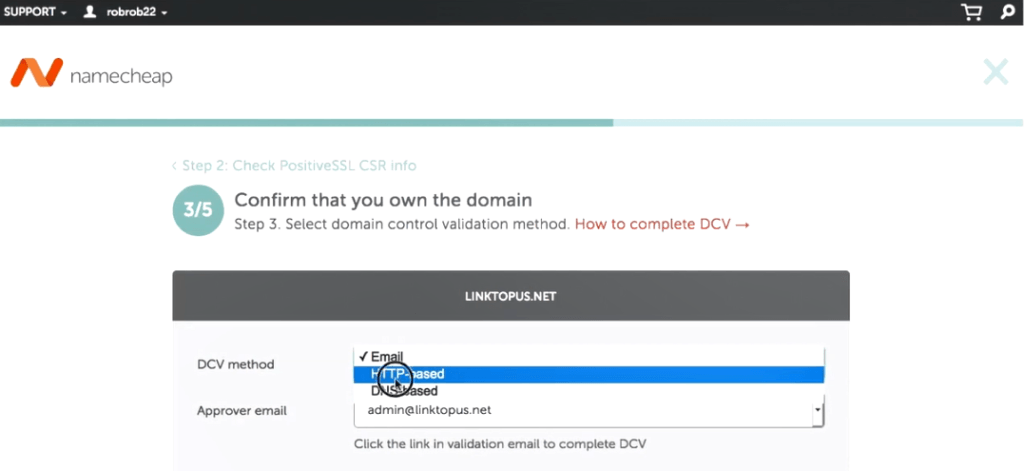
En resumen, descargará un archivo que colocará en su servidor y, de esta manera, Comodo , verificará que realmente es el propietario del dominio.
Comodo es un emisor de certificados , Namecheap solo lo revende. Entonces, en realidad está instalando un certificado SSL positivo de Comodo.
Luego haga clic en "Siguiente".
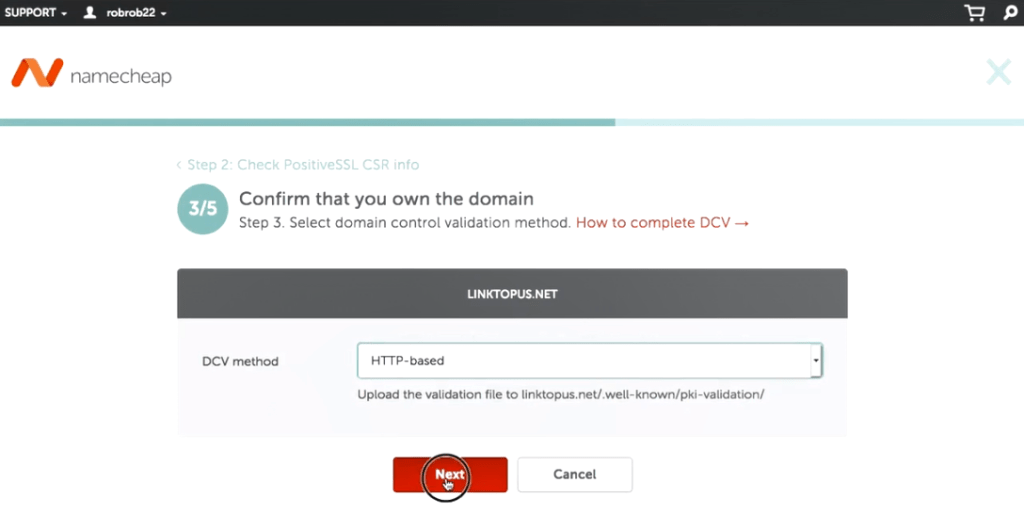
¡Esto es importante! Compruebe que el correo electrónico que tiene en este campo es un correo electrónico al que realmente puede acceder. Aquí es donde recibirá el certificado SSL más económico para GoDaddy.
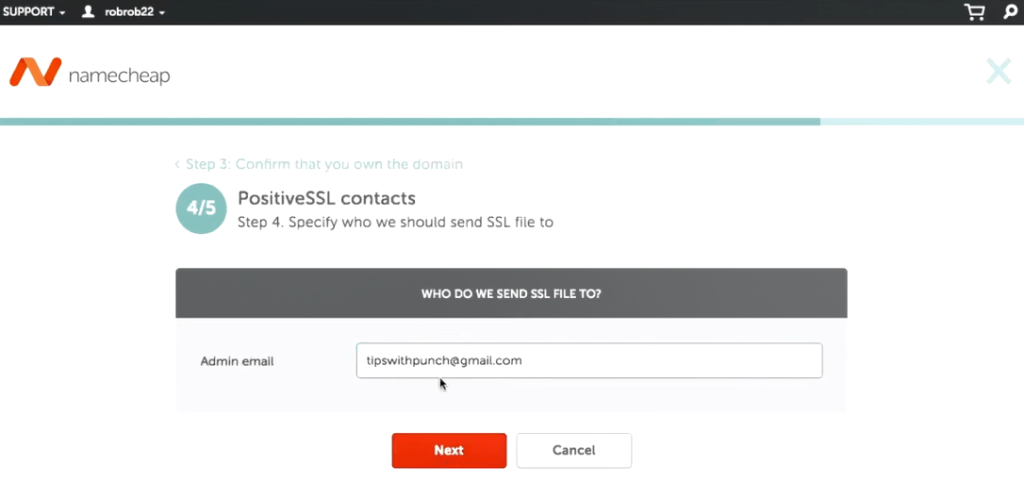
Luego haga clic en "Siguiente" nuevamente.
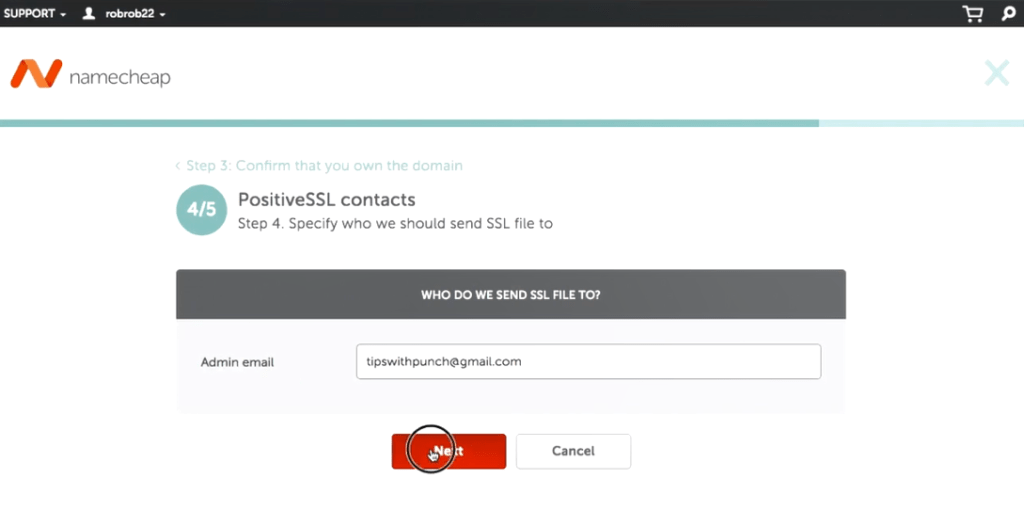
Uf, está en el último paso de la generación del certificado. Simplemente verifique que haya ingresado todo correctamente y haga clic en "enviar".
5. Verifique el certificado SSL con GoDaddy.
Ahora necesita descargar el archivo que colocará en su servidor. Esto requiere un poco de trabajo.
Como tiene que desplazarse hacia abajo y hacer clic en el botón ver "detalles".

en esta página, tiene "métodos de edición", pero debe hacer clic en esta flecha y seleccionar "descargar el archivo".
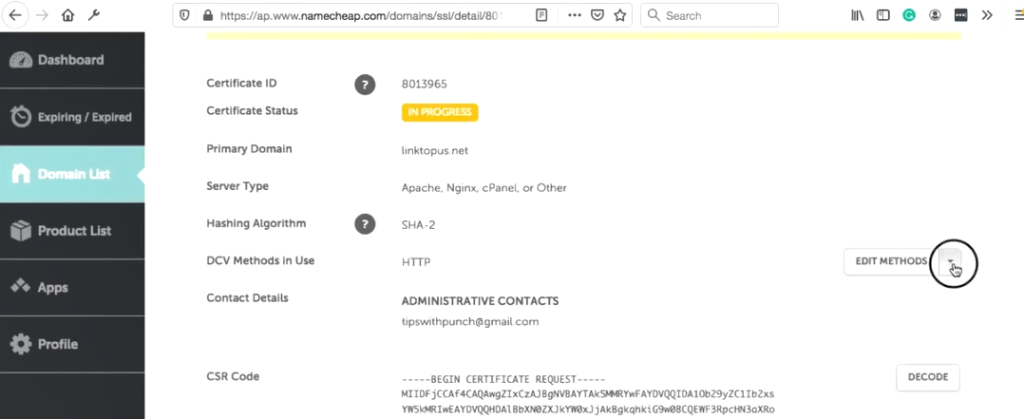
Luego haz clic en "descargar archivo" (es solo un archivo de texto que subirás a GoDaddy en un momento.
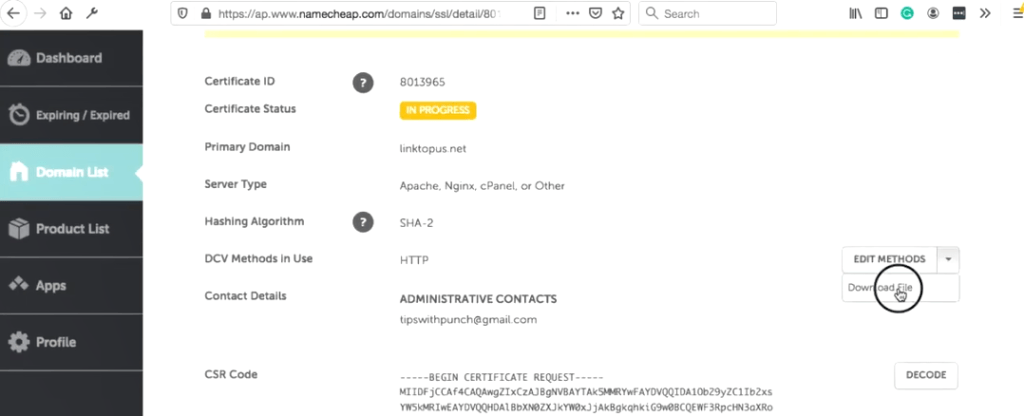
Finalmente, haga clic en "Listo".
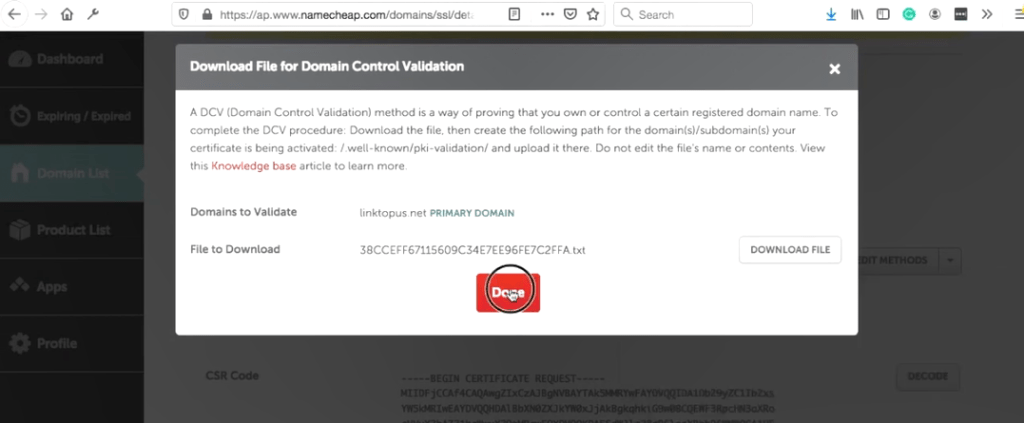
Genial, el archivo ya está descargado y puedes volver a cPanel .
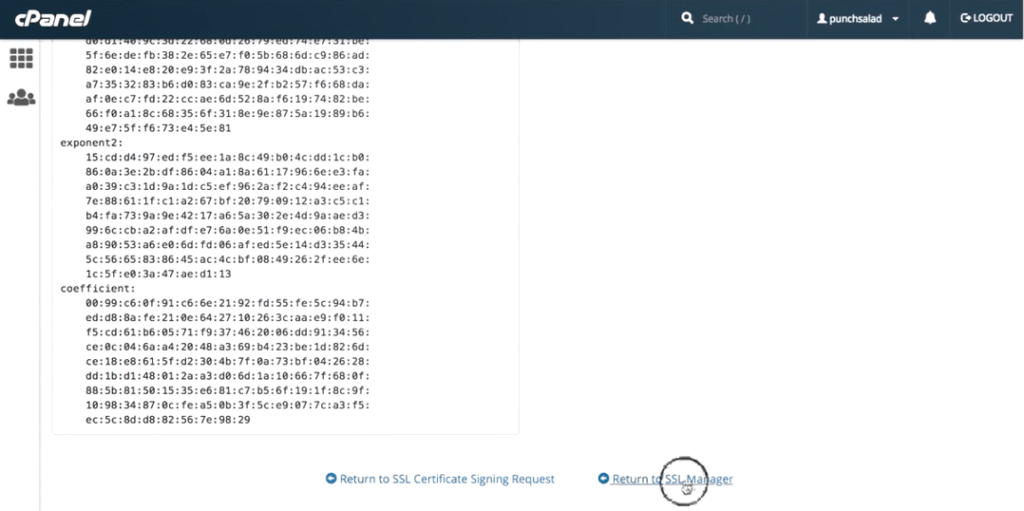
Haga clic en el logotipo de cPanel en la esquina superior izquierda de su pantalla.
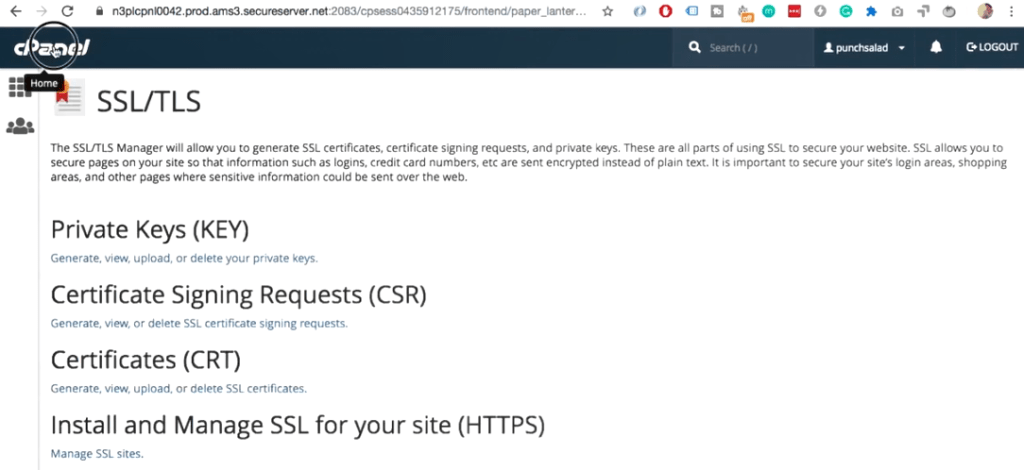
En la página de inicio de cPanel, haga clic en "administrador de archivos".
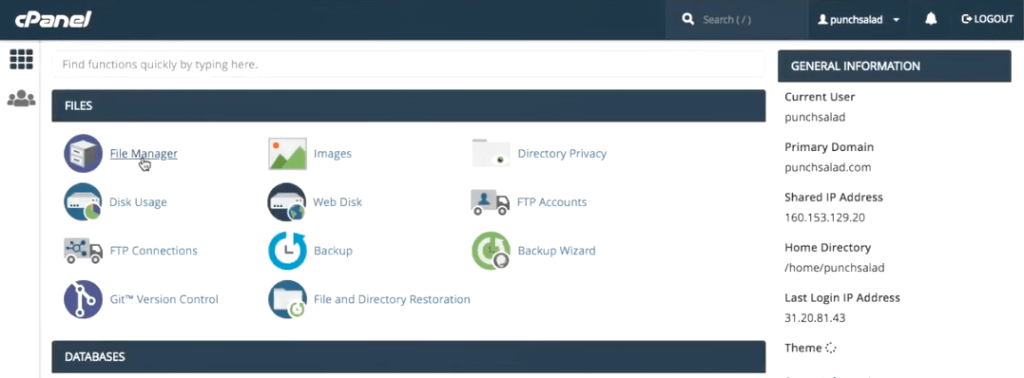
En el administrador de archivos, busque la carpeta con su dominio, en mi caso, este es un dominio adicional, por lo que está dentro de la carpeta public_html y allí tengo una carpeta linktopus.net. Pero si este es tu único dominio en GoDaddy . La carpeta public_html es el lugar correcto.
Entonces, dentro de la carpeta con su nombre de dominio (o public_html), cree una nueva carpeta haciendo clic en el botón "+ Carpeta" en la esquina superior izquierda.
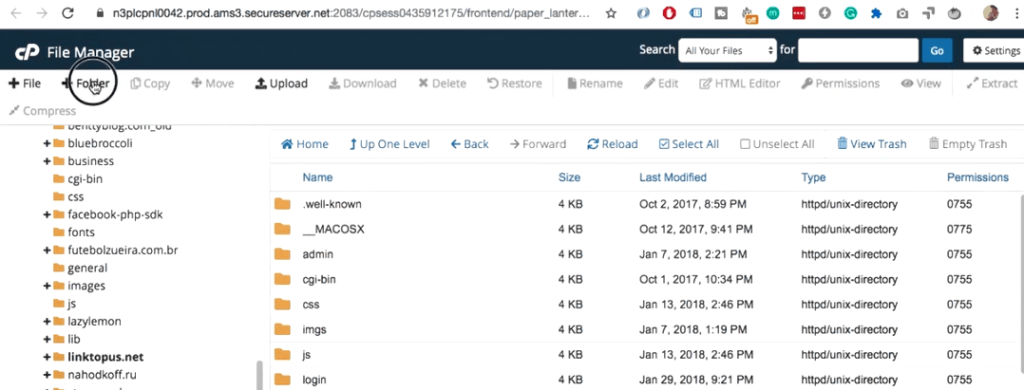
Cree una nueva carpeta llamada ".well-known" (el punto es importante). Luego haga clic en "crear una nueva carpeta".
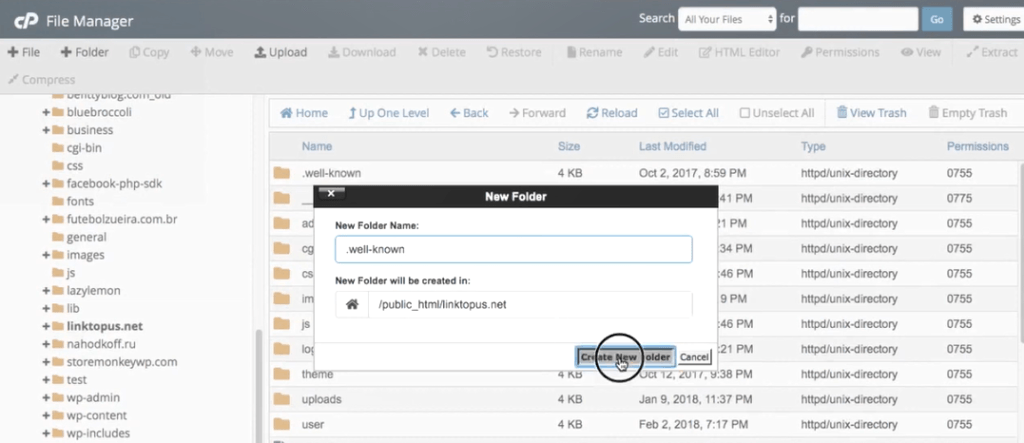
Un consejo rápido: si ya tiene esa carpeta, está bien. Y si no lo ve, cierre la ventana emergente "Nueva carpeta" y haga clic en "configuración" en la esquina superior derecha. Desplácese hacia abajo hasta que vea "Mostrar archivos ocultos".
Luego ingrese a la carpeta .well-known y cree otra carpeta llamada " pki-validation".
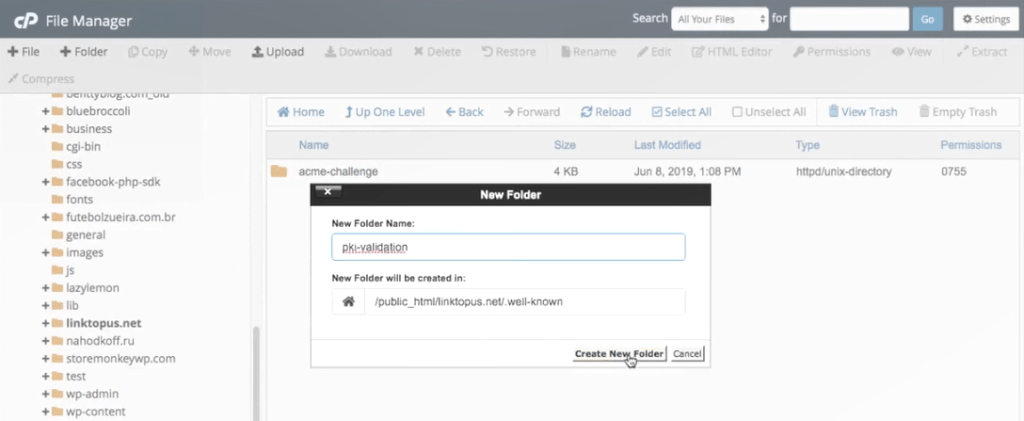
Vaya dentro de esta carpeta y cargue el archivo aquí (el archivo que acaba de descargar de Namecheap).
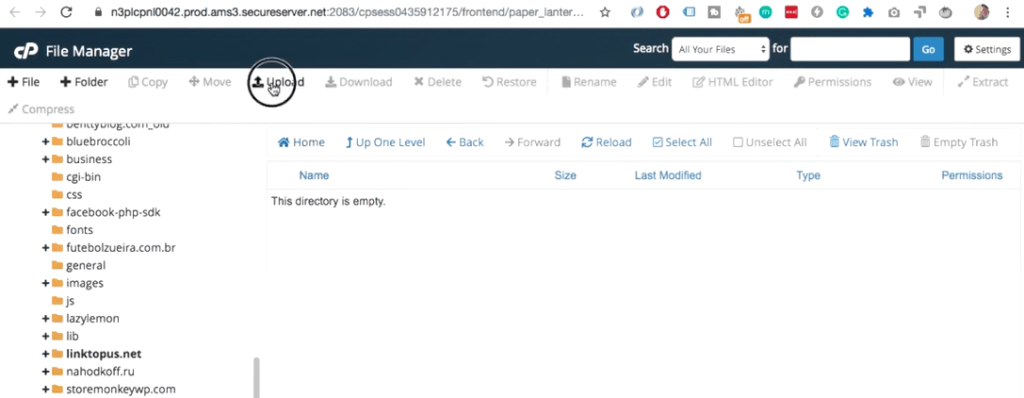
Haga clic en cargar en el menú superior y seleccione el archivo TXT.
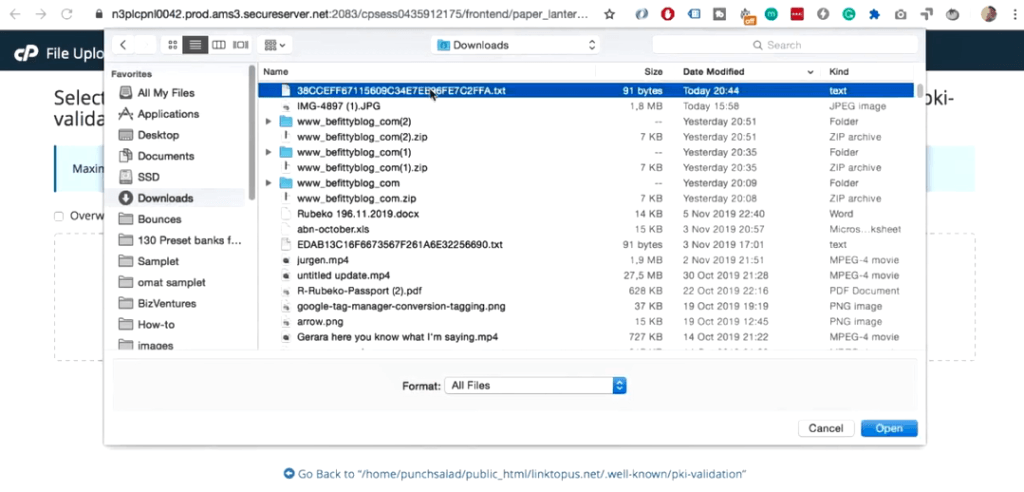
Una vez que se haya cargado, regrese a la carpeta de validación de pki, donde verá que el archivo txt cuelga allí.
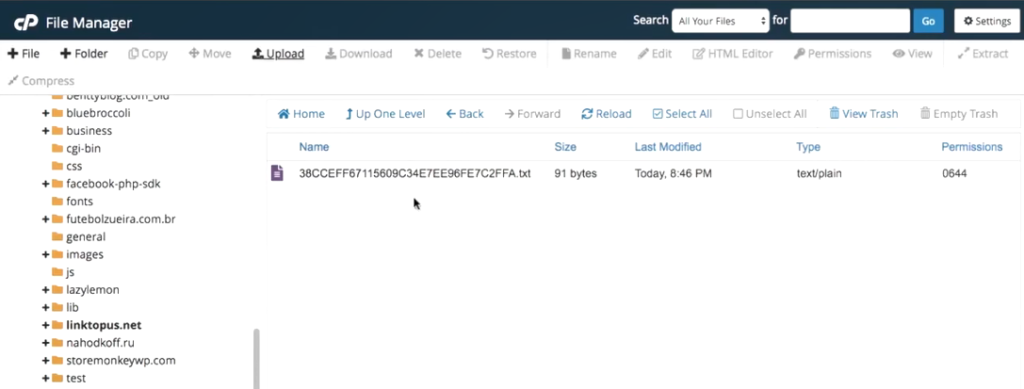
Ahora debe verificar que Namecheap pueda acceder al archivo TXT.
A continuación, vuelva a Namecheap y desplácese hacia abajo hasta que vea "métodos de edición". Simplemente haga clic en él.
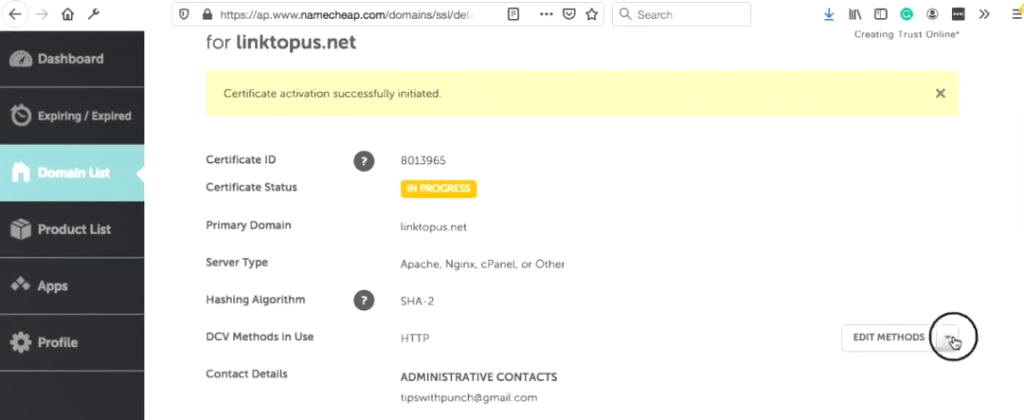
Puede ver que puede guardar los cambios o volver a intentar el método. Compruebe que tiene "bases HTTP en el menú desplegable" y haga clic en el botón.
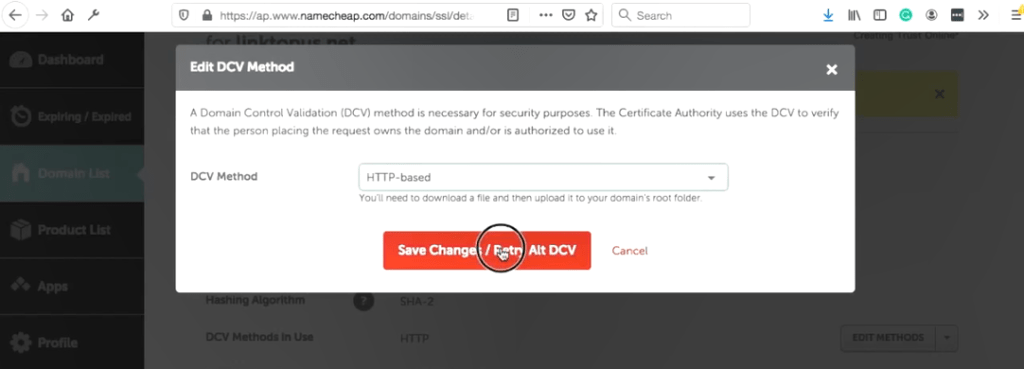
De acuerdo, debería recibir un mensaje de "Activación del certificado iniciada con éxito". ¡Guau!
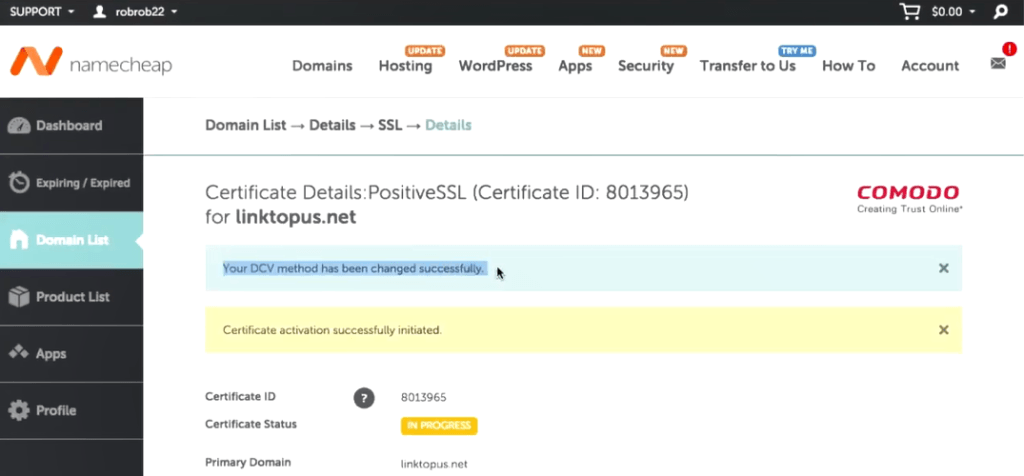
6. Recibir un correo electrónico de Comodo (Namecheap)
En aproximadamente 5 a 10 minutos, debería recibir dos correos electrónicos de Namecheap o en realidad vendrá de Comodo. El correo electrónico incluirá un archivo zip que descomprimirá y luego sacará el contenido.
El primer correo electrónico incluirá el certificado. y el segundo es solo una notificación de que puede usar un logotipo de confianza de Comodo. Solo necesita el primer correo electrónico, que también tiene el archivo zip.
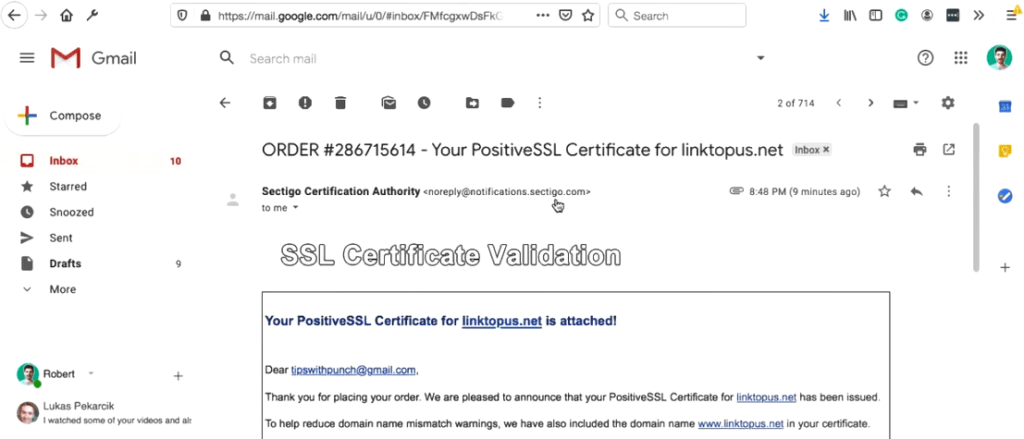
Guarde el archivo zip de su correo electrónico y descomprímalo. Luego ve dentro de la carpeta descomprimida.
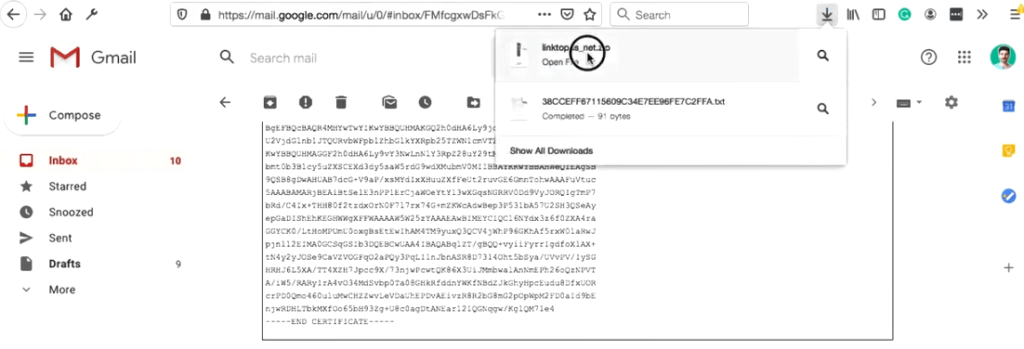
Aquí puede ver que hay dos archivos, pero en realidad solo necesita el archivo CRT. Lo vas a subir a GoDaddy en solo un segundo. (Si abre el archivo CRT con editores de texto como el bloc de notas, verá que es solo esta larga cadena de letras y números, así que, básicamente, un galimatías).
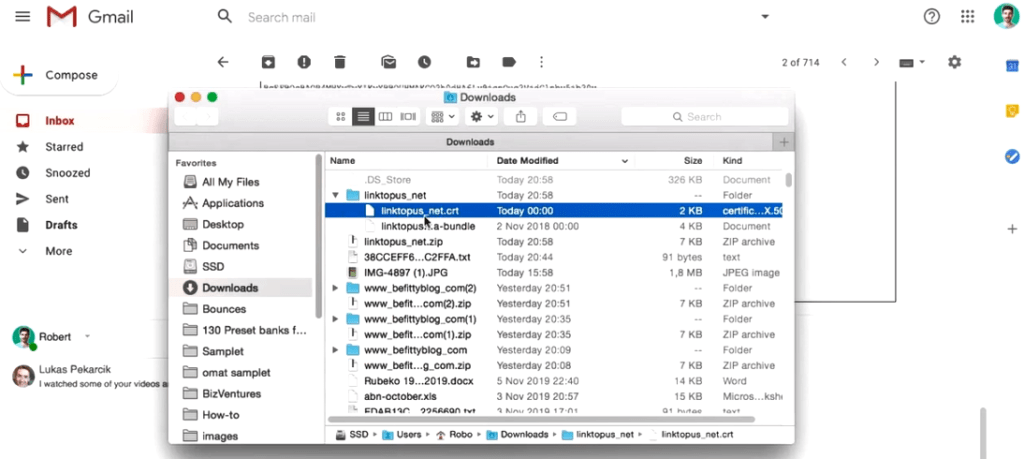
7. Use el CRT para instalar el certificado SSL externo en GoDaddy
En el séptimo paso, utilizará los archivos del archivo zip que recibió de Namecheap y lo colocará en el cPanel de GoDaddy.
Vuelve al cPanel de GoDaddy y escribe "SSL" en el campo de búsqueda.
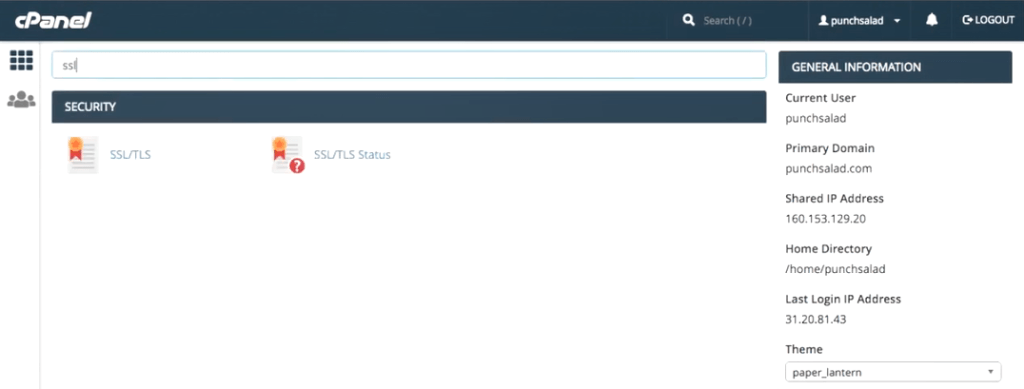
Elige la primera opción “SSL/TLS”.
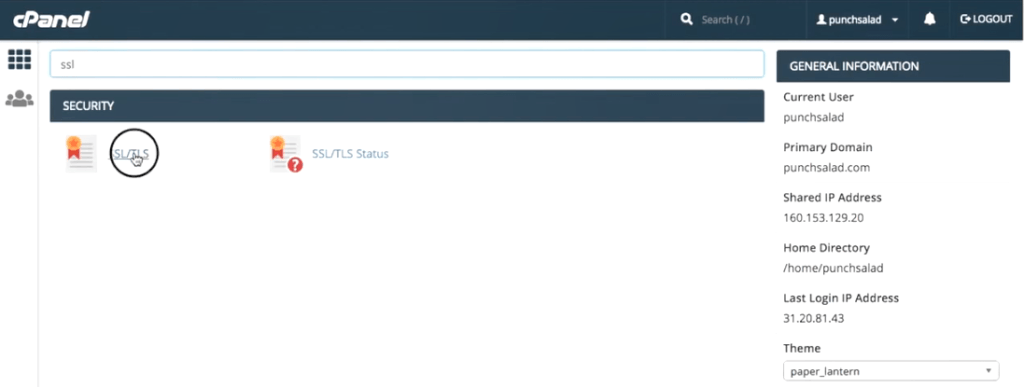
Haga clic en el enlace debajo de Certificados (CRT).
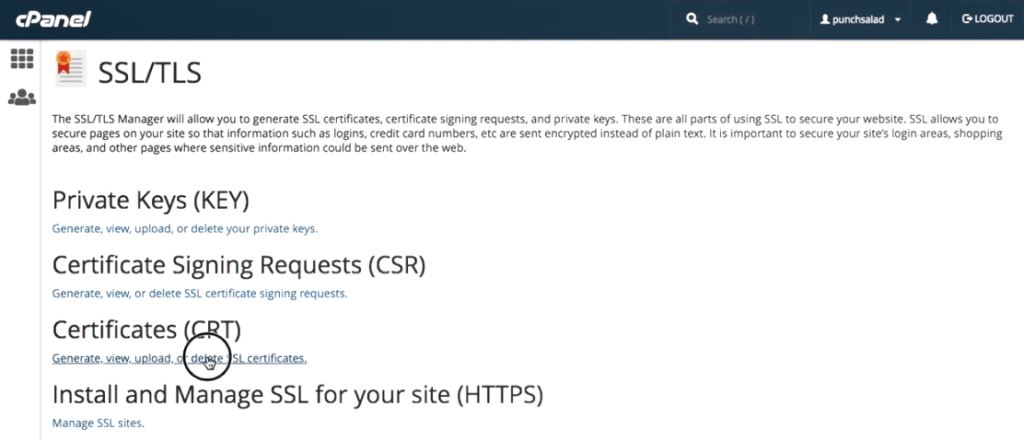
Desplácese hacia abajo hasta que vea "cargar un nuevo certificado". Y hay una sección donde puedes subir el archivo con extensión .crt.
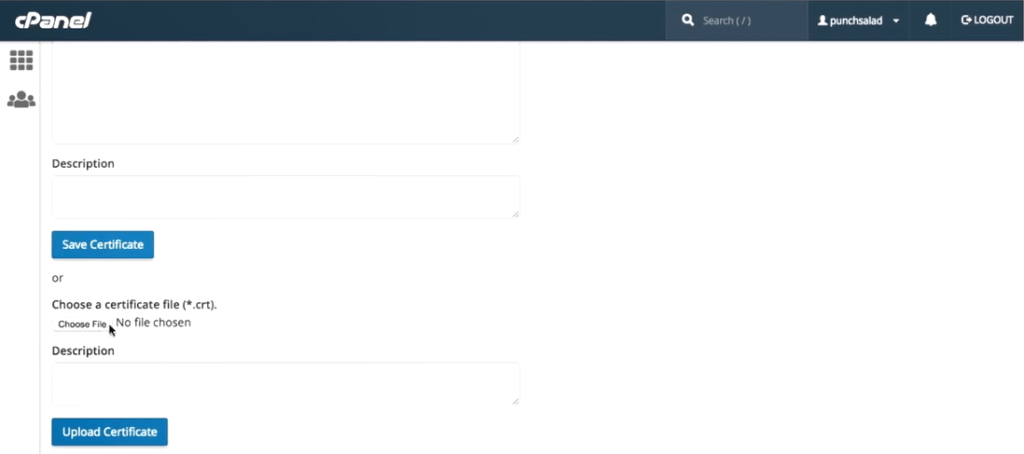
Simplemente cargue el archivo y dele una descripción (esto es solo para usted).
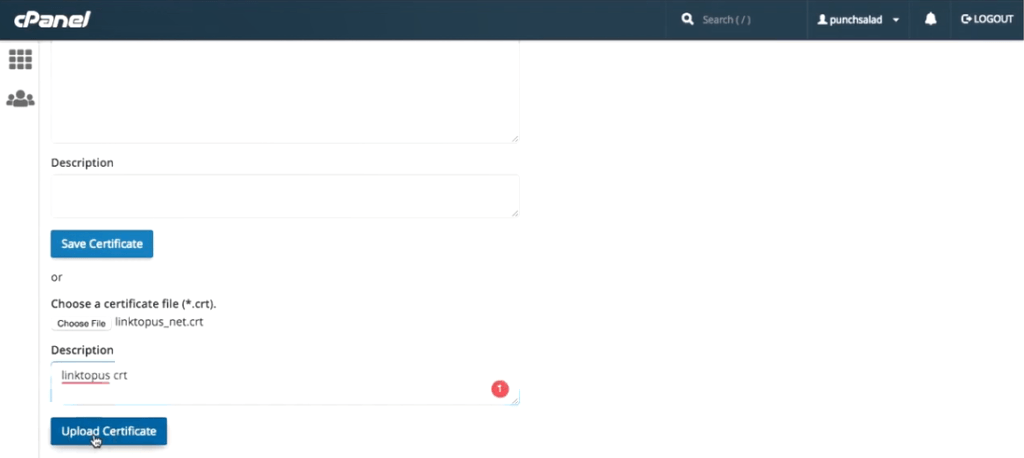
y haga clic en "cargar certificado".
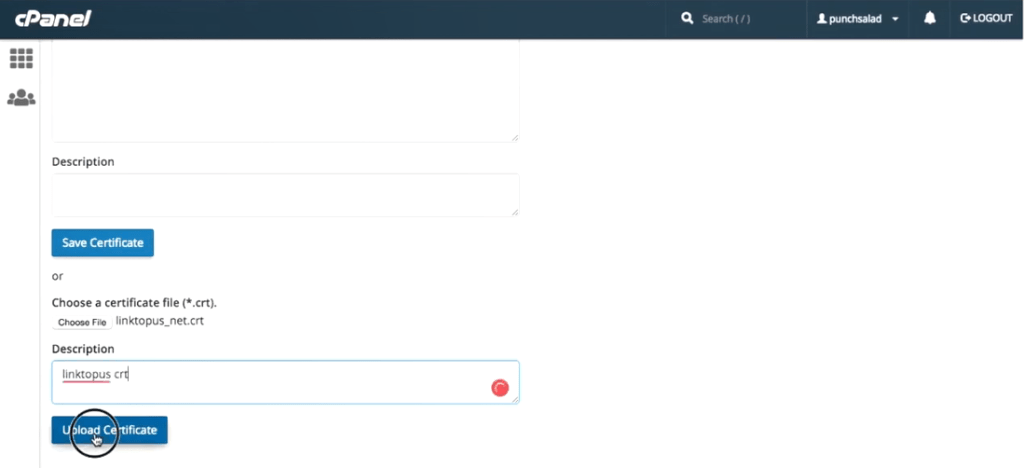
Una vez que se haya cargado, haga clic en "Volver" y desplácese hacia abajo hasta el final y haga clic en "Volver al administrador de SSL".
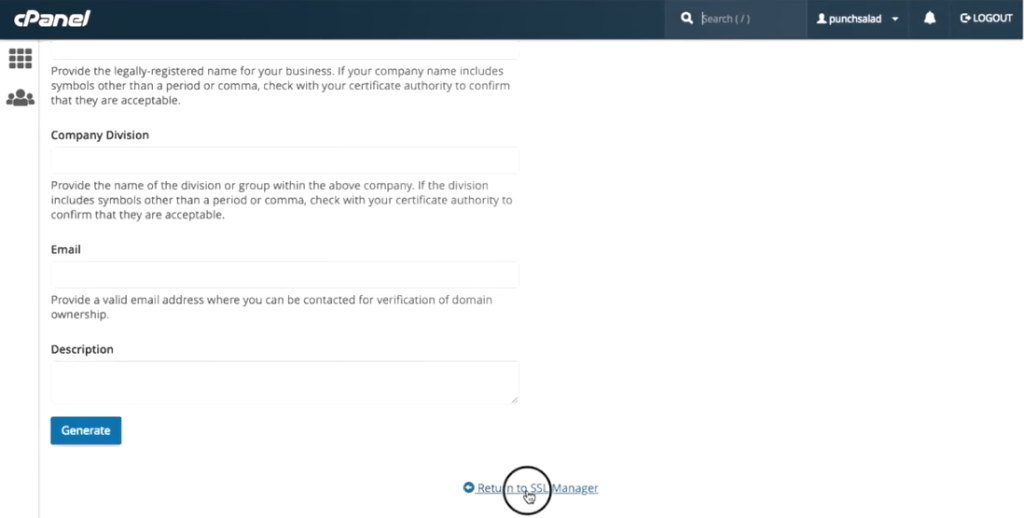
A continuación, en "instalar y administrar SSL...", haga clic en el enlace "Administrar sitios SSL".
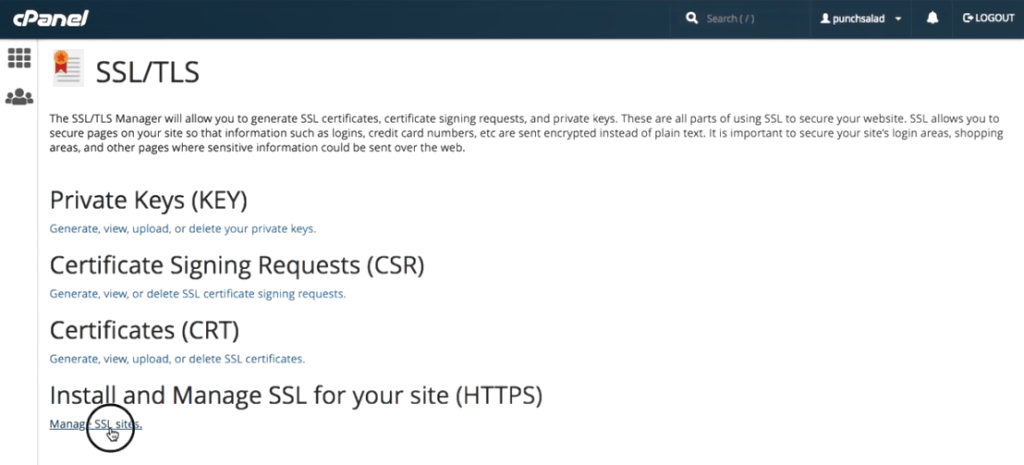
Desplácese hacia abajo hasta que vea los certificados del navegador y en el menú desplegable seleccione el dominio al que desea que se aplique el SSL, en mi caso es linktopus.net

Debe completar previamente todos los demás campos, por lo tanto, todos los detalles del certificado. Luego, simplemente haga clic en "instalar certificado".
Debería obtener una ventana emergente que dice "Certificado SSL actualizado con éxito" y hacer clic en "Aceptar".
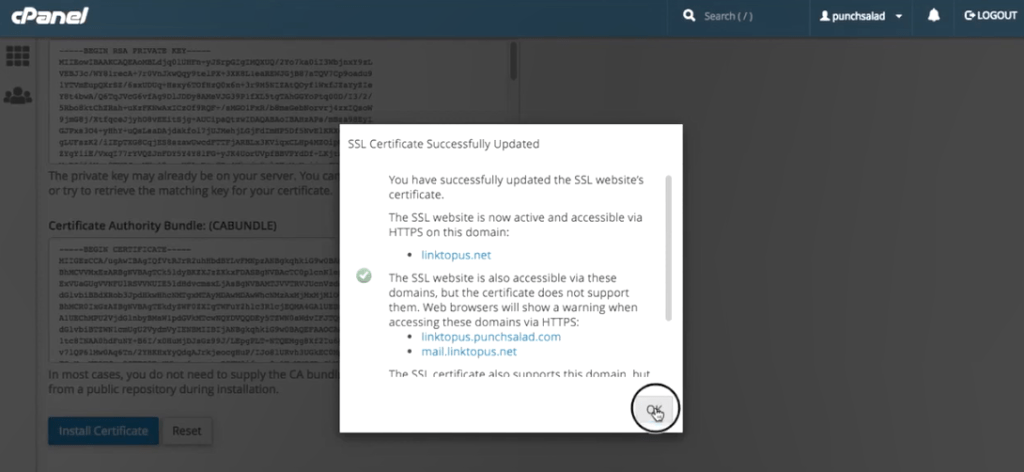
Si se desplaza hacia abajo, puede ver que tiene un nuevo certificado SSL en la lista. Tiene una validez de un año a partir de la fecha de activación y cubre estos dos dominios.
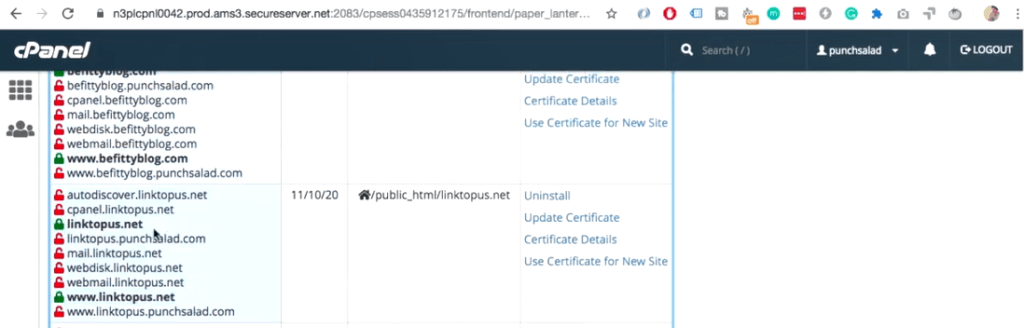
Veamos si funcionó en el sitio web. Y haga clic en el candado en la barra de URL, su sitio debería tener ahora el texto "la conexión es segura". Si hace clic en el texto "Certificado", podrá ver hasta cuándo es válido.
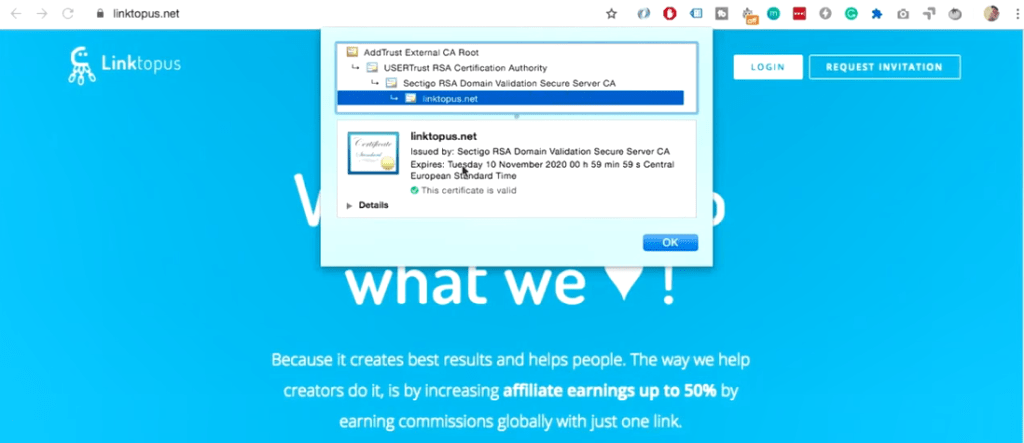
¡Así que ahora su sitio web entró en modo sigiloso!
Si todavía tienes este candado semicerrado (en Firefox es solo el candado naranja), significa que tienes una advertencia de contenido mixto. Obtenga más información sobre cómo corregir las advertencias de contenido mixto.
8. Cree una redirección de http a https usando el archivo .htaccess en su administrador de archivos
Una cosa que te recomiendo hacer es escribir tu dominio con http://yourdomain.com. Puede ver que todavía no es seguro porque necesita redirigir todo el tráfico de http a https. Obtenga más información sobre cómo puede crear una redirección de http a https.
Si solo necesita el código de redirección, aquí está:
RewriteEngine On RewriteCond %{HTTPS} off RewriteRule ^(.*)$ https://%{HTTP_HOST}%{REQUEST_URI} [L,R=301]Suena complicado, pero en realidad no lo es, simplemente mantenga su cPanel y el administrador de archivos abiertos y luego su sitio estará seguro sin importar cómo ingrese al sitio.
Si llegaste hasta aquí, ¡ felicidades ! ¡Fue un viaje pero saliste victorioso! Ahora puedes olvidarte de todo esto por al menos un año.
